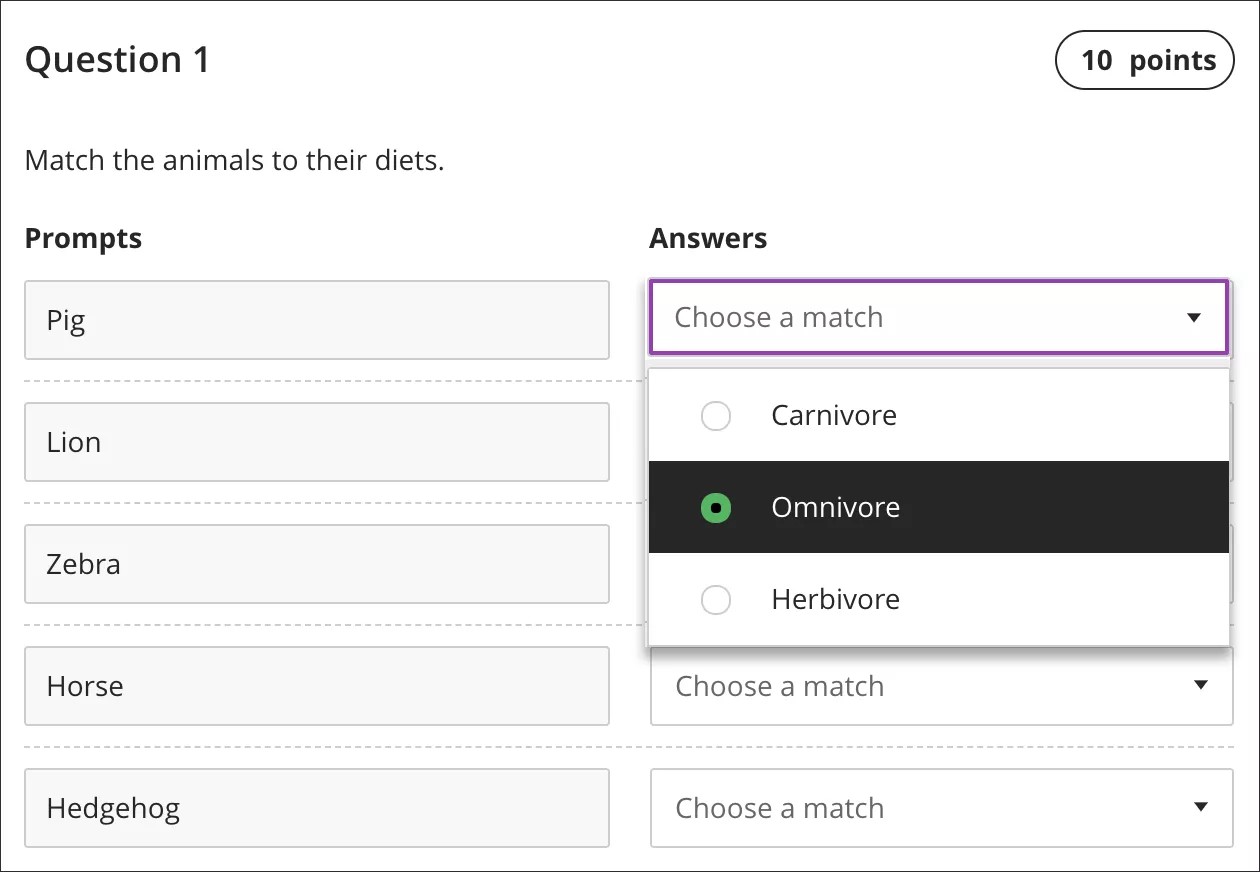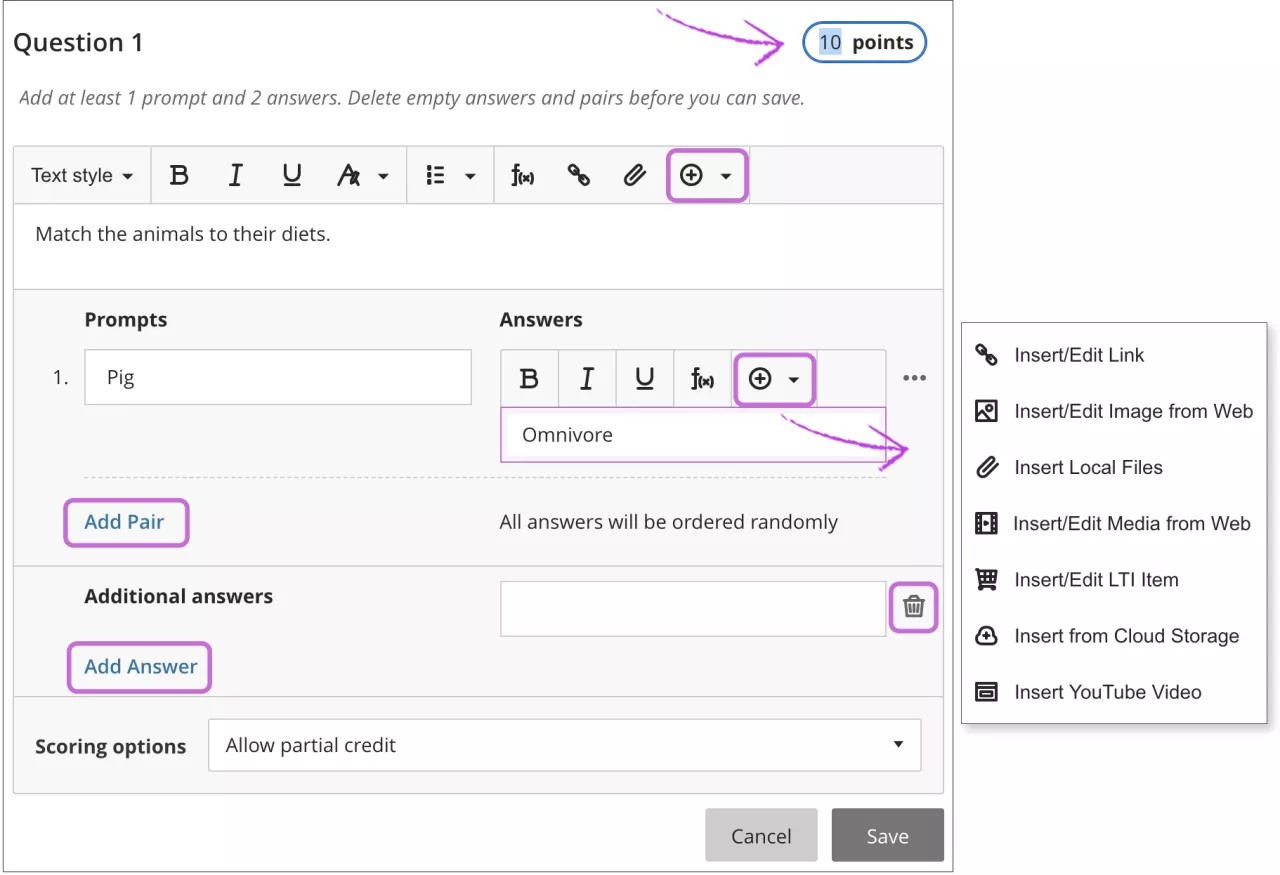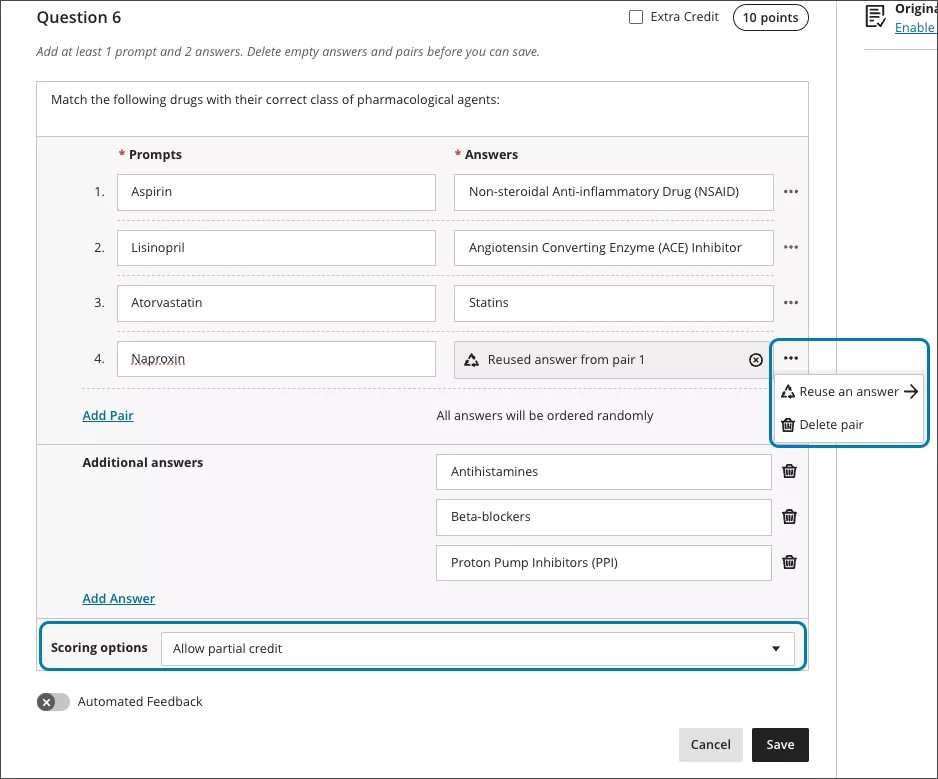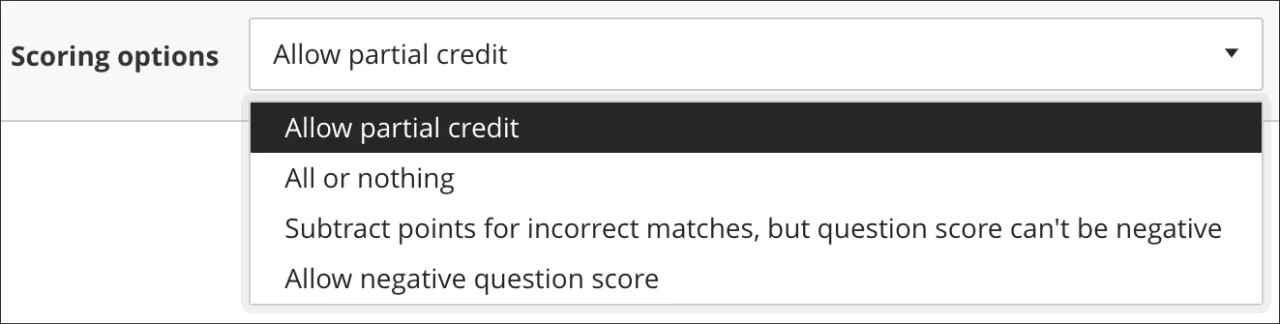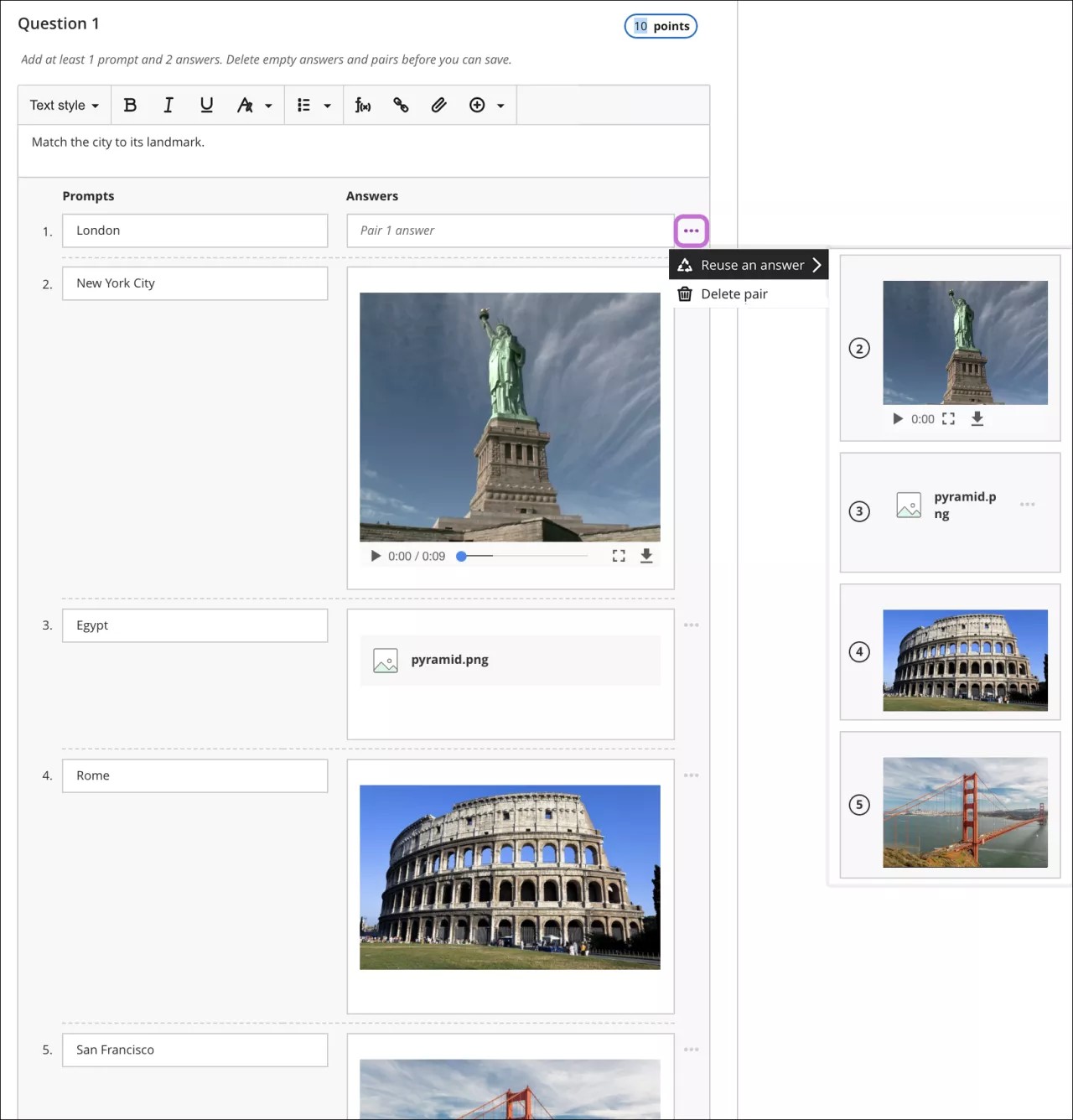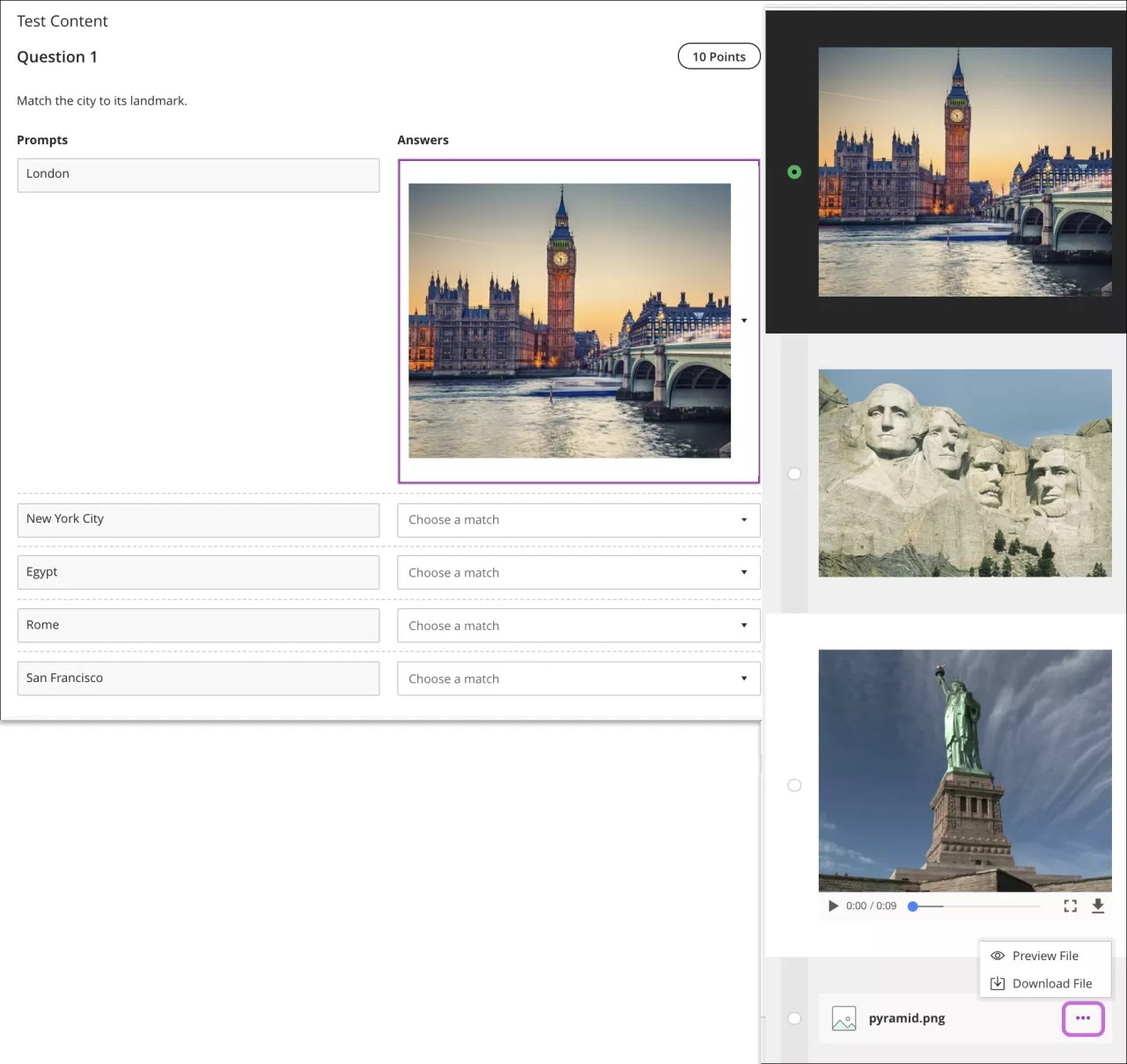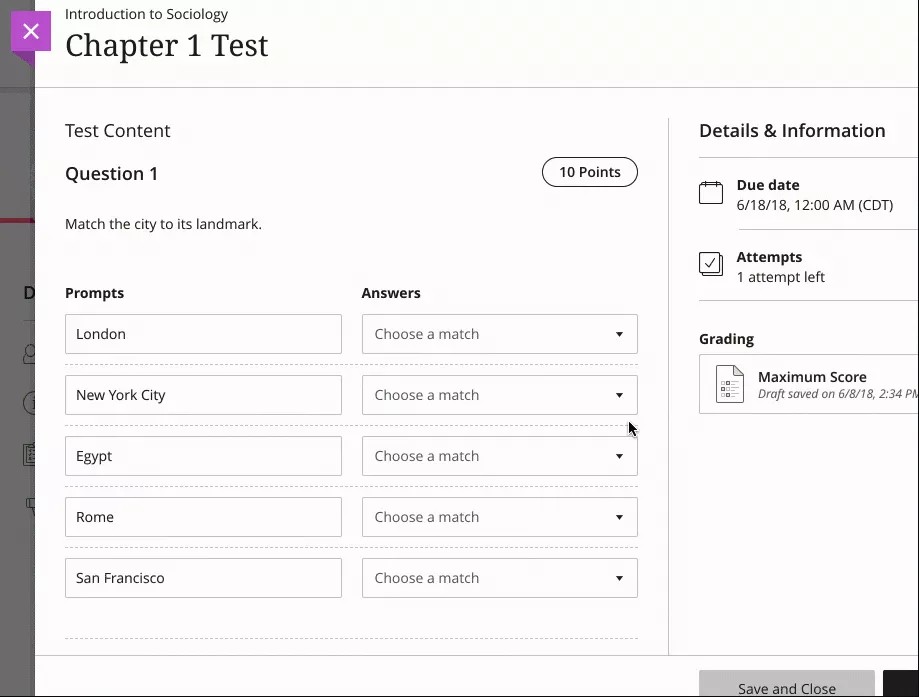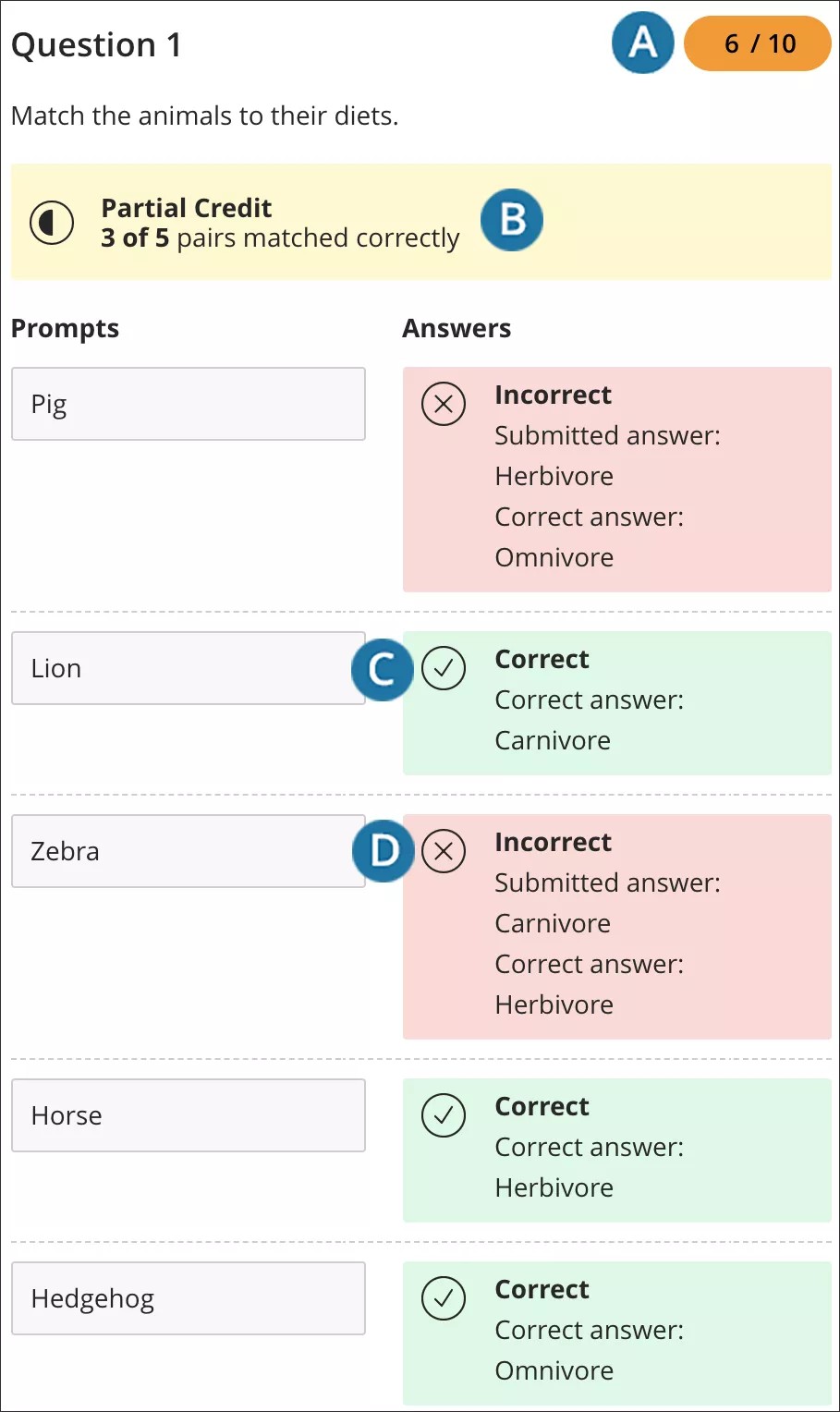Informationen zu Zuordnungsfragen
Bei Zuordnungsfragen ordnen Teilnehmer Elemente in der Spalte zu den Eingabeaufforderungen Elementen der Spalte mit den Antworten zu. Die Zahl der Elemente in den einzelnen Spalten muss nicht gleich sein, da Sie Antworten mehrmals nutzen und weitere Fragen hinzufügen können. Zusätzliche Fragen erschweren die Beantwortung von Fragen, weil sie in die Irre führen. Einige Dozenten nutzen solche in die Irre führenden Antwortalternativen, damit die Teilnehmer nicht durch Ausschlussverfahren die richtigen Antworten erraten können.
Beispiel:
Ordnen Sie die Tiere ihrer Ernährungsweise zu.
Die Teilnehmer müssen die Eingabeaufforderungen (Tiere): Schwein, Löwe, Zebra, Pferd und Igel den folgenden Antworten (Ernährungsweisen) zuordnen: Fleischfresser, Allesfresser, Pflanzenfresser.
Alle Antworten werden den Teilnehmern in zufälliger Reihenfolge angezeigt.
Zuordnungsfragen werden automatisch benotet. Wenn eine Überprüfung nur diesen Fragentyp enthält, werden die Punktzahlen automatisch veröffentlicht, damit die Teilnehmer sie einsehen können. Wählen Sie die gewünschte Benotungsoption aus:
- Teilpunktzahl zulassen
- Alles oder nichts
- Punkte wegen falscher Antworten abziehen; die für eine Frage erreichte Punktzahl darf jedoch nicht negativ sein.
- Negative Punktzahl zulassen
Weitere Informationen zu Bewertungsoptionen
Erfahren Sie, wie Sie mit technischen Hilfsmitteln durch Zuordnungsfragen navigieren
Zuordnungsfragen erstellen
Wenn Sie einen neuen Test erstellen, öffnen Sie mit dem Pluszeichen das Menü. Wählen Sie in einem vorhandenen Test das Pluszeichen dort aus, wo Sie eine Frage hinzufügen möchten. Wählen Sie Zuordnungsfragen hinzufügen.
Eine Zufallsreihenfolge der Antworten ist nur bei Zuordnungsfragen und bei Multiple-Choice-Fragen möglich. Wenn Sie eine Zufallsreihenfolge der Antworten bei Richtig/Falsch-Fragen wünschen, verwenden Sie den Fragentyp „Multiple-Choice“ mit „Richtig und Falsch“ als Antwortmöglichkeiten.
Der Bereich Testinhalt wird geöffnet.
Der Prozess zur Erstellung von Fragen für Tests und Aufgaben ist identisch.
Schritt 1: Fügen Sie im Editor die Anweisungen bzw. Frage hinzu.
Schritt 2: Fügen Sie Eingabeaufforderungen und Antworten hinzu.
- Fügen Sie mindestens 1 Eingabeaufforderung und 2 Antworten hinzu. Die Standardfelder in einer neuen Zuordnungsfrage erfüllen diese Anforderung.
- Paar hinzufügen: Die maximale Anzahl von Eingabeaufforderung-und-Antwort-Paaren beträgt 100. Sie können Antworten aus Paaren wiederverwenden.
- Antwort hinzufügen: Zusätzliche Fragen werden keiner Eingabeaufforderung zugeordnet und können nicht wiederverwendet werden. Die maximale Anzahl der zusätzlichen Antworten beträgt 10.
- Sie können über einen Editor zu jedem beliebigen Feld Dateien, Video, Audio und Links hinzufügen. Treffen Sie eine Auswahl aus den Editoroptionen oder dem Menü Inhalt einfügen, beispielsweise Aus Cloudspeicher einfügen. Die Editoroptionen für Eingabeaufforderungen und Antworten sind begrenzt. Es ist z. B. nicht möglich, Aufzählungszeichen oder nummerierte Listen hinzuzufügen.
Weitere Informationen zum Cloudspeicher
Mit den Optionen im Editor können Sie den Text formatieren.
Um mithilfe der Tastatur zur Symbolleiste des Editors zu springen, drücken Sie ALT + F10. Auf Mac-Systemen drücken Sie auf Fn + ALT + F10. Wählen Sie mit den Pfeiltasten eine Option aus, beispielsweise eine nummerierte Liste.
Schritt 3: Wählen Sie die gewünschte Bewertungsoption aus. Sie können die Bewertungsoption zu den Frageanweisungen hinzufügen.
Schritt 4: Fragen besitzen einen Standardwert von 10 Punkten. Wählen Sie das Notenfeld für die Punkte, um einen neuen Wert einzugeben.
Schritt 5: Speichern Sie die Frage.
- Die Option Speichern ist deaktiviert, bis Sie die Frage und mindestens 1 Eingabeaufforderung mit 2 Antworten hinzufügen. Wenn Sie das Feld für zusätzliche Antworten nicht verwenden möchten, müssen Sie zwei Paare mit Antworten angeben.
- Löschen Sie alle leeren Felder (z. B. leere, zusätzliche Paare bzw. Fragen), um die Option Speichern zu aktivieren. Die Option Löschen neben dem Feld Zusätzliche Frage 1 wird erst aktiviert, wenn Sie mindestens zwei Paare mit Antworten erstellt haben.
Antworten wiederverwenden
Sie können dieselbe Antwort für mehrere Paare verwenden. Antworten aus einem zusätzlich hinzugefügten Antwortfeld können nicht verwendet werden.
Rufen Sie das Menü neben dem Antwortfeld zu einem Paar auf und wählen Sie Antwort wiederverwenden. Wählen Sie aus den zuvor hinzugefügten Fragen die gewünschte Option aus. Wenn Sie eine Antwort wiederverwenden, wird im Antwortfeld eine Nachricht angezeigt. Wiederverwendete Antwort aus Paar [Nummer]. Klicken Sie auf das X, um die wiederverwendete Antwort zu entfernen.
Wenn Sie ein Paar mit einer Antwort löschen, die Sie in einem oder mehreren Paaren wiederverwendet haben, wird die Antwort auch aus den betroffenen Paaren entfernt. Wenn Sie eine Antwort bearbeiten möchten, die wiederverwendet wird, erhalten Sie die folgende Meldung: Diese Antwort wird wiederverwendet. Änderungen wirken sich auf andere Paare aus.
Bewertungsoptionen
Zuordnungsfragen werden auf Grundlage der ausgewählten Bewertungsoption automatisch benotet:
- Teilpunktzahl zulassen
- Alles oder nichts
- Punkte wegen falscher Antworten abziehen; die für eine Frage erreichte Punktzahl darf jedoch nicht negativ sein.
- Negative Punktzahl zulassen
Sie können die Bewertungsoption ändern, auch wenn bereits Einreichungen vorhanden sind. Die Noten werden aktualisiert.
Teilen Sie den Kursteilnehmern mit, welche Bewertungsoption in den Beurteilungsanweisungen verwendet wird.
Teilweise Punktezahl. Für teilweise richtig beantwortete Fragen erhalten die Teilnehmer eine anteilige Punktzahl. Die Paare sind gleich stark gewichtet. Eine Paaroption ist nicht wichtiger als eine andere.
Alles oder nichts. Kursteilnehmer müssen alle Paare zuordnen, um die volle Punktzahl zu erreichen. Eine oder mehrere falsche Zuordnungen = 0 Punkte.
Punkte wegen falscher Antworten abziehen; die für eine Frage erreichte Punktzahl darf jedoch nicht negativ sein. Sie können falsche Antworten der Teilnehmer durch negative Punktzahlen (Punktabzüge) bestrafen, um Teilnehmer davon abzuhalten, zu raten oder leere Fragen zu übermitteln. Die Paare sind gleich stark gewichtet. Eine Paaroption ist nicht wichtiger als eine andere. Die für eine Frage erreichte Punktzahl kann nicht unter 0 liegen.
Negative Punktzahl zulassen. Teilnehmer sammeln Punkte für jede richtige Zuordnung und verlieren Punkte für jede falsche Zuordnung bzw. leere Antwort. Die für eine Frage erreichte Gesamtpunktzahl kann unter 0 liegen.
Beispiel:
Eine Frage hat 5 Paare, die jeweils 2 Punkte wert sind, und zusammen eine Gesamtpunktzahl von 10 Punkten ergeben. Ein Kursteilnehmer ordnet 2 Paare richtig zu:
Der Kursteilnehmer erreicht 4 Punkte für 2 richtige Zuordnungen und verliert 6 Punkte für 3 falsche Zuordnungen und erreicht für diese Frage eine negative Punktzahl von -2.
Medien zu Zuordnungsfragen hinzufügen
Sie können zu Fragen und Antworten Medien hinzufügen. Wenn Sie eine Antwort wiederverwenden möchten, stehen die Mediendateien, die in der Ansicht eingebettet sind, auch zur Auswahl zur Verfügung. Rufen Sie das Menü neben dem Antwortfeld zu einem Paar auf und wählen Sie Antwort wiederverwenden.
Diese Mediendateitypen sind bei allen Browsern in die Anzeige eingebettet:
- Grafiken: JPEG, GIF und PNG
- Audio: MP3, FLAC und WAV
- Video: MP4
Beispiel: Wenn Sie eine Videodatei im MP4-Format für eine Antwort hochladen, stehen den Kursteilnehmern beim Anzeigen der Frage keine Steuerelemente zur Wiedergabe des Videos zur Verfügung. Wenn die Option zur Anzeige einer Mediendatei nicht integriert ist, müssen Teilnehmer die Datei herunterladen, um sie anzuzeigen.
Weitere Informationen zum Hinzufügen von Text und Dateien zu Fragen
Weitere Informationen zum Hinzufügen von Grafiken und Medien zu Fragen
Teilnehmeransicht von Medien
Teilnehmer können Medien in der Antwortauswahl anzeigen und durch die Liste blättern, bevor sie ihre Auswahl treffen. Videos, die in der Anzeige direkt integriert sind, bieten keine Steuerelemente zur Wiedergabe oder zum Herunterladen. Mediendateien, die nicht in der Anzeige integriert sind, bieten ein Menü mit einer Vorschau- bzw. Download-Option. Teilnehmer können Bilder auswählen, um sie vergrößert anzuzeigen.
Zuordnungsfragen an Zielen ausrichten
Sie können einzelne Fragen einer Bewertung an Zielen ausrichten, um Institution zu helfen, die Leistungen zu messen. Nachdem Sie die Bewertung verfügbar gemacht haben, können Teilnehmer Informationen zu den Zielen anzeigen, an denen Sie Fragen ausrichten, damit sie wissen, was Sie von ihnen erwarten.
Öffnen Sie das Menü einer Frage, wählen Sie An Zielen ausrichten, und wählen Sie Ziele aus.
Weitere Informationen zum Ausrichten von Zielen an Kursinhalten
Zuordnungsfragen benoten
Zuordnungsfragen werden automatisch benotet. Wenn eine Überprüfung nur diesen Fragentyp enthält, werden die Punktzahlen automatisch veröffentlicht, damit die Teilnehmer sie einsehen können. Kursteilnehmern wird die benotete Frage in der gleichen Form angezeigt, wie Ihnen.
Sie können die Punkte, die ein einzelner Teilnehmer für eine automatisch benotete Frage erworben hat, nicht ändern.
- Im Notenfeld der Frage werden die erzielten Punkte angezeigt. Zuordnungen werden auf Grundlage der ausgewählten Bewertungsoption benotet. Sie können die Punkte für einzelne Fragen, die automatisch benotet werden, nicht ändern.
- Über den Eingabeaufforderungen und Antworten wird in einer Übersicht angegeben, wie viele Paare korrekt zugeordnet wurden.
- Richtige Zuordnungen werden mit einem Häkchen vor einem grünen Hintergrund angezeigt.
- Falsche Zuordnungen werden mit einem X vor einem hellroten Hintergrund angezeigt.
Sie können die Bewertungsoption ändern, auch wenn bereits Einreichungen vorhanden sind. Die Noten werden aktualisiert.
Weitere Informationen zum Bearbeiten von Tests und Fragen